Win7系统宽带自动断开怎么办?Win7宽带自动断开的解决方法
日期:2024-10-23 / 人气: / 来源:www.rbntl.com
宽带是电脑用户用来连接英特网的工具。近来有不少用户反应宽带经常自动断开,导致其无法正常使用,这个是什么原因导致的呢?其实通常是电脑的节约电源功能导致的,下面小编就跟大家讲讲Win7系统宽带自动断开的解决方法。
详细如下:
1、鼠标右键点击右下角的网络图标,选择“打开网络和共享中心”;

2、在”网络和共享中心“界面中,选择”更改适配器设置“。
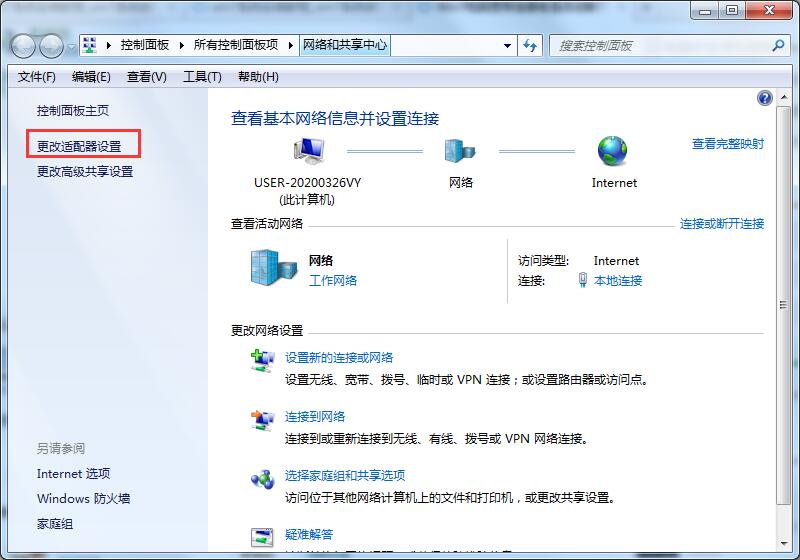
3、在”网络连接”界面中,右击点本地连接--属性。
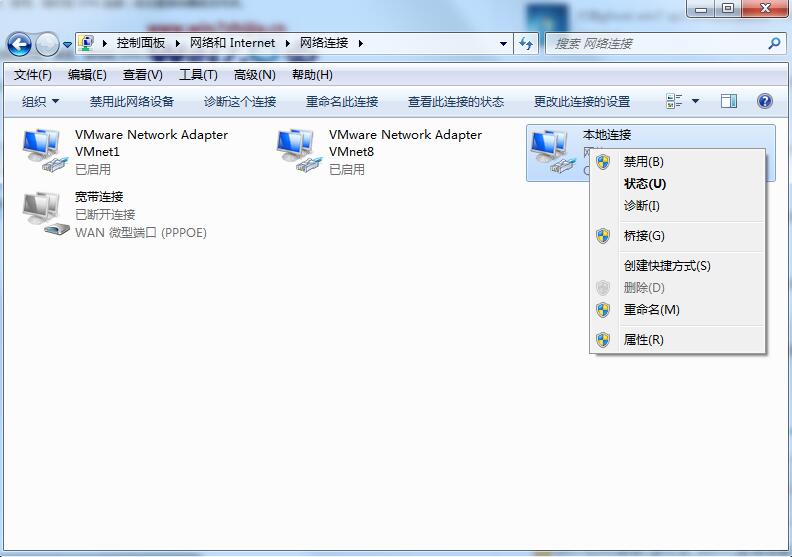
4、在“本地连接 属性”界面中,选择“配置”。

5、选择“电源管理”--取消“允许计算机关闭此设备以节约电源”。
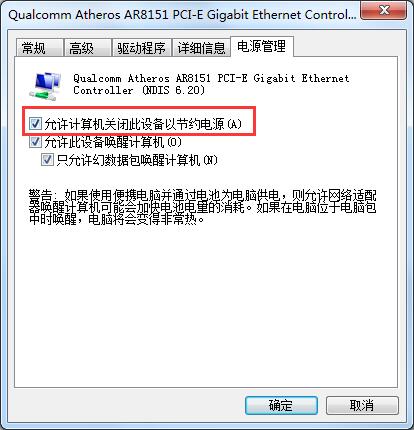
其他解决方法:
1、尝试先重启一下路由器,看看频繁掉线的问题是否可以解决(路由器工作太久,散热不好会不稳定,导致宽带连接断开)。
2、检查同一网络下是否有电脑在下载,看电影,有的话关掉试试。
3、如遇到无法解决的网络故障,不稳定,可能是网线导致的,电话叫运营商保修即可。
以上就是Win7系统宽带自动断开的详细解决方法,希望可以帮助到你。
作者:
推荐内容 Recommended
- Win7旗舰版如何连接WiFi?Win7连接W10-23
- Win11功能体验包是正式版吗 Win11功能10-23
- Win11如何清除剪贴板历史记录 Win110-23
- Win7系统恢复后无线网络连接不上怎10-23
- Win10电脑打不开chm文件怎么办?Wi10-23
- 网络无法连接怎么办?Win7专业版常10-23
相关内容 Related
- Win7旗舰版如何连接WiFi?Win7连接W10-23
- 打印机怎么连接电脑?Win7共享打印10-23
- Win11如何启用或禁用记住我的应用程10-23
- Win10两个屏幕如何设置不同壁纸 电10-23
- 太占CPU电脑太卡?教你关闭Win11内存10-23
- Win10的windows powershell在哪里打开?10-23



